Hem iPhone hem de MacBook Pro için aynı Apple Kimliğini kullandığınızda, MacBook Pro'nuzda iMessage bildirimlerini almaktan rahatsız olabilirsiniz. Mac'inizdeki iMessage nasıl kapatılır? Özellikle MacBook Pro yalnızca ofisinizde ticari amaçla kullanılır.
Mac'inizdeki iMessage'ı tamamen devre dışı bırakmanız, iMessage'ı geçici olarak kapatmanız, iMessage bildirimini devre dışı bırakmanız veya hatta Mac'teki iMessage dosyalarını temizlemeniz gerekip gerekmediğini, makaledeki nihai kılavuzdan daha fazla ayrıntı öğrenebilirsiniz.
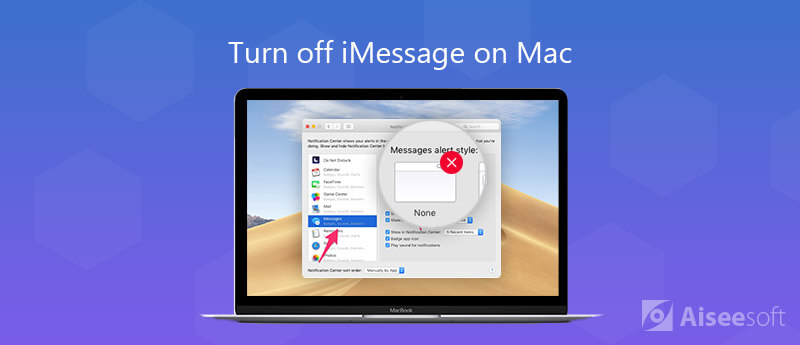
Yukarıda belirtildiği gibi, iMessage bildirimi Apple Kimliği ile ilgilidir. Mac'inizde iMessage ile ilgili herhangi bir bildirim almak istemiyorsanız, Mac'te iMessage'ı kalıcı olarak kapatmak için Apple Kimliğini devre dışı bırakabilirsiniz. İşlem hakkında daha fazla ayrıntıyı aşağıdaki gibi öğrenin.
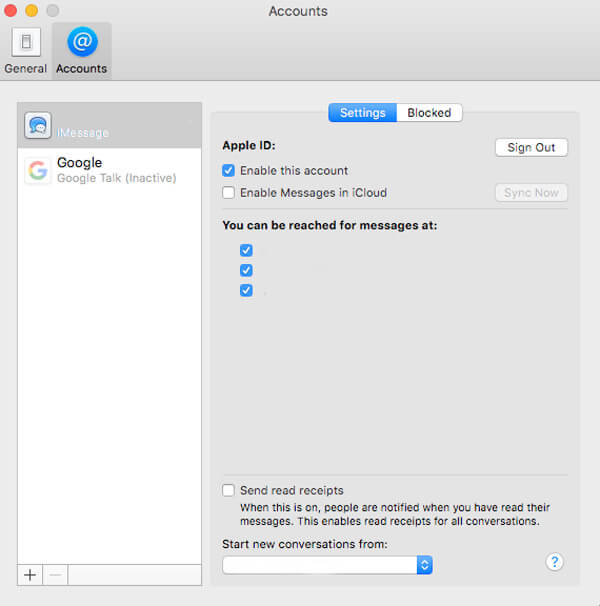
Not: Bildirimi tekrar almak için Apple Kimliğini tekrar girebilirsiniz. iMessage'ları iPhone'dan Mac'e senkronize etme. Hesabınızı yeniden etkinleştirerek geri çevirseniz bile, bunun yerine yalnızca yeni iMessage'ı alabilirsiniz.
Rahatsız edici "Ping" sesinden rahatsız olduğunuzda, sorunu çözmek için iMessage sesini kapatabilir veya bildirimi değiştirebilirsiniz. Mac'te iMessage sesini kapatmak için başka bir geçici yöntemdir. İşte aşağıdaki gibi bilmeniz gereken süreç. (iMessage bozuk?)
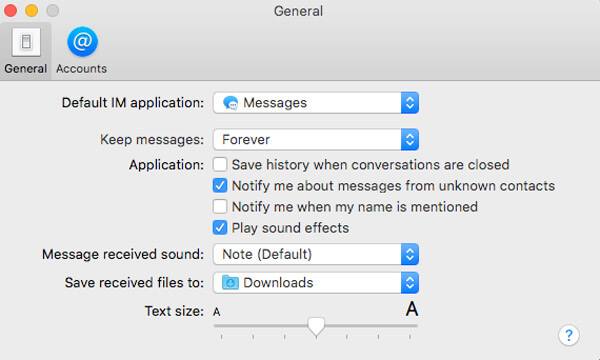
Toplantı sırasında iMessage'ın kesinti bildirimlerinden kaçınmanız gerekirse, Mac'te iMessage'ı geçici bir çözüm olarak devre dışı bırakmak için bildirimi kapatabilirsiniz. Tabii ki, Mesajları istediğiniz zaman kolaylıkla kullanabilirsiniz.


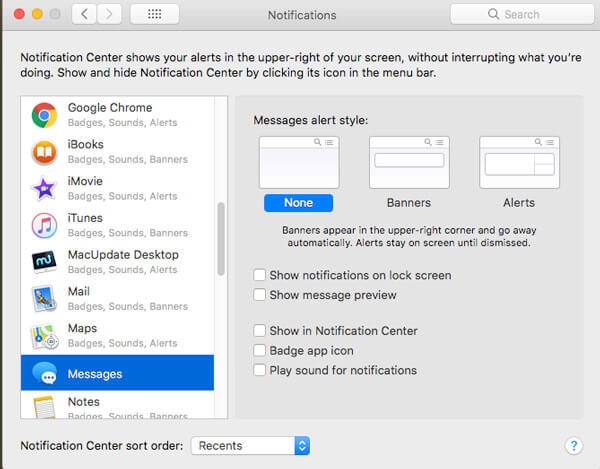
Mac'te iMessage bildirimini geçici olarak devre dışı bırakmak için, yalnızca "Rahatsız Etmeyin" modunu etkinleştirmeniz gerekir. Günün geri kalanında Mac'in iMessage açılır pencerelerini görüntülemesini engellemeniz gerektiğinde, aşağıdaki adımları takip edebilirsiniz.
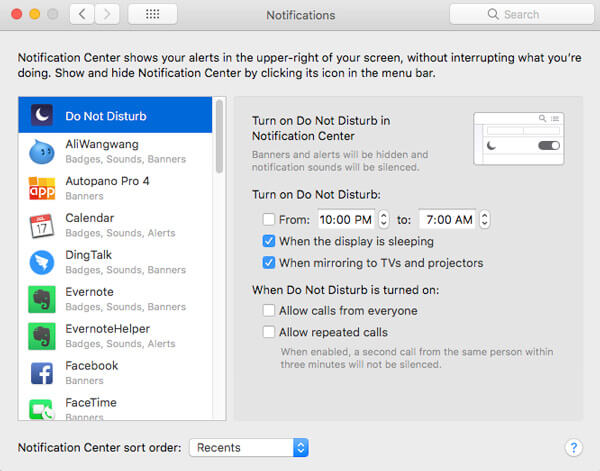
Mac'te iMessage'ı zaten devre dışı bıraktıktan sonra, iMessage dosyalarını temizlemeniz gerekiyorsa ne yapmalısınız? İMessage dosyalarını Mac'inizden tamamen kaldırmanız gerekirse, Aiseesoft Mac Cleaner iMessage dosyalarını, parçalama dosyalarını, eski ve büyük dosyaları kaldırmak, çoğaltılmış görüntüleri ve daha fazlasını kaldırmak için profesyonel Mac yönetim aracıdır.

Dosya İndir
%100 Güvenli. Reklamsız.


Sonuç
Mac'te iMessage'ı devre dışı bırakmanız veya kapatmanız gerektiğinde, makaleden yöntemler hakkında daha fazla bilgi edinebilirsiniz. Bildirimi bir süre engellemeniz veya hatta Mac'te mesajı tamamen devre dışı bırakmanız gerekip gerekmediğini, makaleden daha fazla ayrıntı öğrenebilirsiniz.
iPhone Mesajlaşma
iPhone Metin Almıyor veya Göndermiyor Gönderilmeyen Metin Mesajları iMessage Gönderilmiyor Teslim Edilmediğini Söylemeyen iMessages Mac'te iMessage'ı devre dışı bırak İMessages Uygulamalarını Sil İMessage Etkinleştirme Hatasını Düzelt İPhone'da iMessages bozuk
Mac Cleaner, gereksiz dosyaları, dağınıklığı, büyük / eski dosyaları kaldırmak, yinelenen dosyaları silmek ve Mac performansınızı izlemek için profesyonel bir Mac yönetim aracıdır.
%100 Güvenli. Reklamsız.